dell笔记本14R 5437如何安装win7系统?
DELL5437装win7,戴尔灵越14r,14r5437装win7系统,(可用此法安装win8.1,win10,XP系统)一、准备事宜:1、U盘和win7系统GHOST文件,系统镜像下载下载地址:2、下载WinPE u盘装系统启动工具:安装并制作U盘PE系统(制作时把杀毒软件退出),安装制作教程详见:二、设置戴尔inspiron 14r5437笔记本从U盘启动:1、将制作好土豆PE的U盘插入电脑,戴尔5437笔记本开机就按F12键(可不停的按),就会出现启动菜单选项,选择U盘,按回车键即可2、选择U盘启动,进入U盘,出现如下界面:选择02或03进入都可以三、戴尔inspiron 14r5437GHOST镜像文件1、进入土豆PE后,打开桌面上diskgenius分区工具,选菜单栏上的硬盘,选择删除所有分区,然后转换分区表类型为MBR格式,(注意备份资料,不要到时没地方哭去),再进行分区(快速分区),如下图:2、分区完后,打开桌面上土豆一键装机,按图中操作:这里要注意两点:一是本站下载的系统文件为ISO格式,解压后就可得到GHO系统镜像文件,二是GHO系统镜像文件存放地址不能有中文,最好放在硬盘(除C盘)上的根目录下。3、点击“确定”进入GHOST界面,如下图:让它自动完成,完成后会自动重启4、重启后,让它自动进入硬盘安装,如下图:让它自动安装,直到安装好出现WINDOWS桌面。以上戴尔inspiron 14r5437 U盘重装WIN7系统
1、利用大白菜或老毛桃等U盘制作工具,将U盘制作成启动盘,并拷贝镜像文件至U盘2、重启计算机,按Del键进入Bios设置,将计算机的第一启动项改为“从USB启动”3、第一启动项设置完毕后,按F10保存退出,插上制作好的引导U盘,重新启动计算机,根据开机提示选择“WinPE 系统”按下回车键4、在WinPE操作系统中,可以对原来计算机的C盘进行格式化操作,在格式化操作过程中,还应该选择C盘(系统盘符)的文件格式,FAT32格式或NTFS格式两种,在开始格式化C盘之前,请先确保C盘中没有重要数据文件,否则一旦格式化C盘原有数据将全部丢失5、点击“开始”菜单,在程序中打开“Ghost ”,启动Ghost程序,接下来的操作步骤就跟平时用Ghost来安装系统一样了,操作顺序为:点击“Local(本地)—点击“Partition(操作分类)”—点击“From Image(来自镜像文件)6、在目录中找到您存储到U盘或指定文件夹的系统镜像文件,如:WINXPSP3.GHO,双击该文件或按下“Open”键,一路按“回车”键或选择“OK”7、当弹出对话框,要求选择Yes或No时,选择Yes,询问的意思是:镜像文件将按您的设定恢复到C盘,操作完成后,原来C盘中的数据将被删除,总之选择Yes就OK了8、Ghost镜像恢复进程中9、等待恢复完成后,Ghost会提示你:克隆复制的过程完成,选择继续或重新启动计算机,这里选择“Reset Computer 重启”10、返回第10步,进入Bios后将第一启动项设置为从硬盘启动即可,重启计算机后等待系统重装结束,安装好驱动程序和应用软件就OK了。
你好!可以光盘安装,也可以优盘安装,戴尔电脑修改启动首选项是开机点F12,如果你当前系统是WIN8,那么必须使用PE盘进去将硬盘重新分区,然后才能安装WIN7系统。
1、利用大白菜或老毛桃等U盘制作工具,将U盘制作成启动盘,并拷贝镜像文件至U盘2、重启计算机,按Del键进入Bios设置,将计算机的第一启动项改为“从USB启动”3、第一启动项设置完毕后,按F10保存退出,插上制作好的引导U盘,重新启动计算机,根据开机提示选择“WinPE 系统”按下回车键4、在WinPE操作系统中,可以对原来计算机的C盘进行格式化操作,在格式化操作过程中,还应该选择C盘(系统盘符)的文件格式,FAT32格式或NTFS格式两种,在开始格式化C盘之前,请先确保C盘中没有重要数据文件,否则一旦格式化C盘原有数据将全部丢失5、点击“开始”菜单,在程序中打开“Ghost ”,启动Ghost程序,接下来的操作步骤就跟平时用Ghost来安装系统一样了,操作顺序为:点击“Local(本地)—点击“Partition(操作分类)”—点击“From Image(来自镜像文件)6、在目录中找到您存储到U盘或指定文件夹的系统镜像文件,如:WINXPSP3.GHO,双击该文件或按下“Open”键,一路按“回车”键或选择“OK”7、当弹出对话框,要求选择Yes或No时,选择Yes,询问的意思是:镜像文件将按您的设定恢复到C盘,操作完成后,原来C盘中的数据将被删除,总之选择Yes就OK了8、Ghost镜像恢复进程中9、等待恢复完成后,Ghost会提示你:克隆复制的过程完成,选择继续或重新启动计算机,这里选择“Reset Computer 重启”10、返回第10步,进入Bios后将第一启动项设置为从硬盘启动即可,重启计算机后等待系统重装结束,安装好驱动程序和应用软件就OK了。
你好!可以光盘安装,也可以优盘安装,戴尔电脑修改启动首选项是开机点F12,如果你当前系统是WIN8,那么必须使用PE盘进去将硬盘重新分区,然后才能安装WIN7系统。

戴尔官方网站上能否下载win7正版的系统软件
戴尔官方网站是不提供win7系统下载的。需下载正版win7系统可使用微软msdn网站,具体方法如下: 1、百度一下:msdn我告诉你,点击网站链接打开; 2、依次点击操作系统--windows7--中文简体(也可选择其他语言); 3、点击需求版本后的详细信息按钮,弹出列表中复制下载链接,粘贴到迅雷等下载软件即可下载。
正常来说是不能的,必须得用安装盘,正版的盘使用安装比较麻烦,建议可以使用盗版盘,可以很快的安装,安装方法比较简单
不能,买新机时免费装,可以到专卖店花点银子安装。
您好 如需安装操作系统,您可以去售后部门,购买正版操作系统,售后会免费帮忙安装。您可以拨打戴尔的售后服务电话咨询:固定电话拨打800-858-2969;手机拨打400-886-8610您可以提供dell维修站查询网址:www.dell.com.cn/cis
一个字。能。
正常来说是不能的,必须得用安装盘,正版的盘使用安装比较麻烦,建议可以使用盗版盘,可以很快的安装,安装方法比较简单
不能,买新机时免费装,可以到专卖店花点银子安装。
您好 如需安装操作系统,您可以去售后部门,购买正版操作系统,售后会免费帮忙安装。您可以拨打戴尔的售后服务电话咨询:固定电话拨打800-858-2969;手机拨打400-886-8610您可以提供dell维修站查询网址:www.dell.com.cn/cis
一个字。能。

戴尔win7做系统的步骤是怎样的啊?谁用过啊?是从哪儿下载的?
戴尔win7做系统的步骤我在网上查过的,很好用,是在网上下载的,网址分享给你吧: http://123Sese.com.cn/win7/201103/15.html ,这里的系统很好用呢,而且适合各种的笔记本呢,你可以去 查询一下的。

戴尔optiplex360不能安装Win7
因为在在安装的时候需要下载压缩包,具体操作步骤如下: 1、这里先要下载好win7 x64的压缩包到电脑,下载的不要放在C盘跟桌面,解压出压缩包,能够看到win7 x64 GHO文件跟系统安装工具,这里双击打开系统安装工具。2、选择还原系统,映像路径是刚才解压的win7 x64 gho的文件,路径中不能有中文,点击一下C盘。3、接着就会再次出现一个弹窗,点击马上重启。4、之后电脑会自动重启并进入安装界面,等着进度条到100%。5、电脑会自动进入安装驱动,继续等。6、最后win7就进入到了桌面了,到了这里戴尔笔记本win7系统就已经重装完成了。你安装失败也有可能是硬盘分区格式不对。首先开机按F2,进入BIOS,在 BIOS 的Boot菜单下,将Secure Boot 改为 Disabled,将Boot List Option 改为 Legacy,然后,用分区工具,把硬盘的分区表格式GPT转成MBR,然后再重新分区。至于分区工具嘛,你可以使用PE系统,用U盘做一个PE启动盘,现在用的比较多的有大白菜,老毛桃之类的,进入PE系统有专门的分区工具。完成这一步之后,才能开始安装win7。1、使用ghost安装的方式安装,插上有PE系统的U盘之后,开机按F12,选择USB启动,进入PE系统之后,在桌面有一键GHOST工具,运行之后,找到你下载的GHOST文件,然后选择需要安装的盘符,直接点下一步就会自动安装了。 2、使用光碟安装,完成之前的硬盘的分区表格式GPT转成MBR之后,将光盘放入电脑之后,开机按F12,选择CD启动项开机就会进入你光盘的选择界面,点击安装之后,按照提示安装即可。
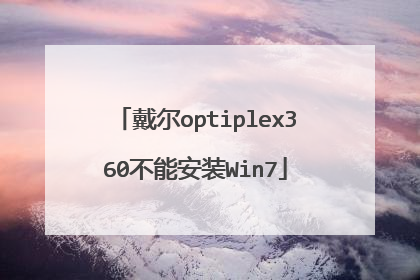
dell win7 oem原版系统镜像下载地址
dell win7 oem原版系统镜像下载地址: http://tieba.baidu.com/p/2595141489 2.http://zhidao.baidu.com/link?url=vUtgjQHZJSYOne89XdkLN_Q_QuvkgesXuZWlzibjK7-IeZCf4mu9iOL17XKf9b07ST47HwHdDsL5QiRSFRnXra Windows系统镜像安装步骤: 1、首先下载一个系统镜像,这个不用说的了,可以在本站下载或其他地方也行。注意将下载的系统镜像放到除C盘外的其他盘里面,放在C盘不能成功安装。 2、下载一个小工具:小白,全称叫小白一键重装系统,注意去官网(www.xiaobaixitong.com)下载,否则可能下载到冒牌的或者用本地下载: 3、打开下载好的小白,切换到“备份还原”选项,这里点击自定义镜像还原,如下图 4、打开后会看到电脑上存在的所有系统镜像文件,这里找到自己要装的系统镜像,点击挂载镜像,挂载后可以看到ISO镜像里面的可安装文件,这里注意选择文件大小最大的那个就是系统镜像。 5、选择好后如果是多版本的系统可以选择需要安装的系统版本,单版本的直接点击安装就即可。 6、点击安装之后耐心等待小白部署系统的安装环境以及下载必要的系统安装工具,完成后会提示重启电脑,点击立即重启电脑即可。 7、重启后开机时会多出一个开机引导菜单,点击选择小白添加的开机菜单。 8、之后的步骤只需要等待自动完成即可,直到进入到全新的系统桌面。
说实话,秋叶系统 挺好用的,不但稳定,而且非常流畅。。
http://tieba.baidu.com/p/2595141489 http://zhidao.baidu.com/link?url=vUtgjQHZJSYOne89XdkLN_Q_QuvkgesXuZWlzibjK7-IeZCf4mu9iOL17XKf9b07ST47HwHdDsL5QiRSFRnXra 纯净版本
你好! 下面的地址,,dell oem win7 64 sp1 旗舰版 http://pan.baidu.com/s/1hq61QMK
说实话,秋叶系统 挺好用的,不但稳定,而且非常流畅。。
http://tieba.baidu.com/p/2595141489 http://zhidao.baidu.com/link?url=vUtgjQHZJSYOne89XdkLN_Q_QuvkgesXuZWlzibjK7-IeZCf4mu9iOL17XKf9b07ST47HwHdDsL5QiRSFRnXra 纯净版本
你好! 下面的地址,,dell oem win7 64 sp1 旗舰版 http://pan.baidu.com/s/1hq61QMK

